Wps Office如何设置圆柱形的渐变色
1、 双击打开桌面的Wps Office软件。

2、 新建,文字空白文档。单击插入菜单,形状,圆柱形。

3、 绘制出圆柱形,是默认的填充颜色。

4、 单击形状填充图标,选渐变填充类型,再选渐变。

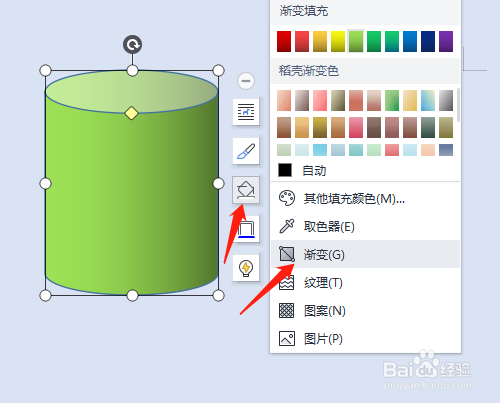
5、 右边显示编辑选项,在渐变颜色中间单击,增加色标点。
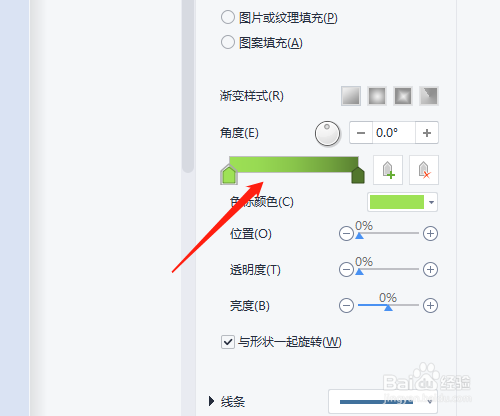
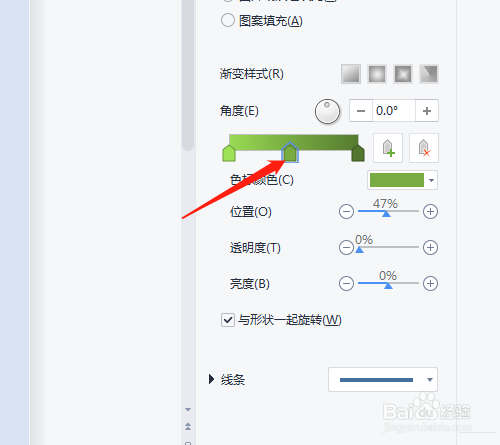
6、 单击色标颜色三角形处,选白色。圆柱形中间增加了白色色标了。


声明:本网站引用、摘录或转载内容仅供网站访问者交流或参考,不代表本站立场,如存在版权或非法内容,请联系站长删除,联系邮箱:site.kefu@qq.com。
阅读量:84
阅读量:55
阅读量:74
阅读量:21
阅读量:27